Tích hợp Facebook Chat cho website mà không cần dùng plugin.

Trong bài viết cách đây khá lâu, tôi đã từng hướng dẫn cho các bạn cách tích hợp Facebook Chat (Facebook Messenger) vào website WordPress bằng cách sử dụng plugin rồi phải không nào. Tuy nhiên, nhược điểm của phương pháp này là plugin không phải hàng “chính chủ” nên nội dung chat sẽ không thể hiển thị ngay trên website của bạn mà sau khi gửi tin nhắn, khách hàng sẽ phải sử dụng website hoặc ứng dụng Facebook để tiếp tục trao đổi. Hơn nữa, hướng dẫn này chỉ có thể áp dụng được cho nền tản WordPress. Vậy còn những nền tảng web khác thì sao?
Tham khảo thêm:
- Tích hợp Facebook Like Reactions vào WordPress
- Hướng dẫn tích hợp Facebook Chat vào website WordPress
Thật may mắn, đáp ứng được nhu cầu của đông đảo webmaster, Facebook đã nhanh chóng cho ra mắt sản phẩm “chính chủ” với tên gọi Customer Chat Plugin. Giờ đây, khách hàng đã có thể tương tác với bạn ngay trên website giống như những ứng dụng live chat truyền thống khác.

Làm thế nào để có được 1 widget như vậy trên website của bạn? Ngay sau đây là hướng dẫn chi tiết.
Các bước tích hợp Facebook Chat cho website
1. Đầu tiên, các bạn cần phải truy cập vào trang Facebook for Developers và tạo cho mình 1 ứng dụng bằng cách click vào nút Add a New App.

2. Một khung pop-up sẽ hiện lên, hãy điền đầy đủ các thông tin được yêu cầu rồi click vào nút Create App ID.

Một khung CAPTCHA sẽ hiện lên, hãy nhập chính xác dãy ký tự mà bạn nhìn thấy trong hình để vượt qua bước xác nhận bảo mật.
3. Trong giao diện quản trị ứng dụng, hãy click vào mục Settings rồi chọn Basic.

4. Thông tin duy nhất mà các bạn bắt buộc phải điền trong phần này là Privacy Policy URL (nên điền URL website của bạn). Những mục khác các bạn có thể bỏ qua.

Click vào nút Save Changes để lưu lại.
5. Click vào nút Off để chuyển nó sang trạng thái On (đồng nghĩa với việc ứng dụng của bạn đã được kích hoạt).

Click vào nút Confirm để xác nhận việc kích hoạt.

Nhớ copy App ID vì nó sẽ được dùng đến trong các bước tiếp theo.
6. Truy cập vào trang quản trị Facebook Page của bạn (Settings). Click chọn mục Advanced messaging.

7. Paste App ID mà bạn đã copy ở bước 5 vào mục Share attribution rồi click vào nút Save.

8. Điền URL website của bạn vào mục White-listed domains và click vào nút Save. Nếu muốn hiển thị Facebook Customer Chat trên nhiều website cùng lúc, các bạn có thể điền nhiều URL trong mục này.

9. Click vào mục Messaging trên trang quản trị.

Click tiếp vào nút Get Started trong mục Add Messenger to your website.

10. Chọn ngôn ngữ mà bạn muốn sử dụng cho Facebook Chat trong mục Language. Nếu muốn thay đổi nội dung câu chào, các bạn có thể click vào nút Change trong mục Greeting.

Click vào nút Next để chuyển qua bước tiếp theo.
11. Nếu có nhu cầu chỉnh sửa màu sắc của biểu tượng Messenger, các bạn có thể sử dụng tính năng Custom colours. Nếu không, hãy click vào nút Next để chuyển qua bước cuối cùng.

12. Tick vào mục I’ll install the code myself, copy đoạn code được cung cấp rồi click vào nút Finish để kết thúc.

13. Đoạn code mà bạn được cung cấp sẽ có dạng như sau:
<!-- Load Facebook SDK for JavaScript -->
<div id="fb-root"></div>
<script>
window.fbAsyncInit = function() {
FB.init({
xfbml : true,
version : 'v5.0'
});
};</p>
<p> (function(d, s, id) {
var js, fjs = d.getElementsByTagName(s)[0];
if (d.getElementById(id)) return;
js = d.createElement(s); js.id = id;
js.src = 'https://connect.facebook.net/vi_VN/sdk/xfbml.customerchat.js';
fjs.parentNode.insertBefore(js, fjs);
}(document, 'script', 'facebook-jssdk'));</script></p>
<p> <!-- Your customer chat code -->
<div class="fb-customerchat"
attribution=setup_tool
page_id="1416141145302908">
</div>14. Chèn code đã chỉnh sửa vào Footer của website. Đối với mã nguồn WordPress, các bạn có thể chèn vào file footer.php của theme hoặc tham khảo bài viết “Chèn code vào Header và Footer của WordPress một cách đơn giản“. Và kết quả nhận được sẽ trông giống như thế này:

Thật tuyệt vời phải không nào? Chúc các bạn thành công!
Bạn đang dùng cách nào để tích hợp Facebook Chat cho website của mình? Đừng quên chia sẻ nó với chúng tôi trong khung bình luận bên dưới.
Nếu bạn thích bài viết này, hãy theo dõi blog của tôi để thường xuyên cập nhật những bài viết hay nhất, mới nhất nhé. Cảm ơn rất nhiều. :)



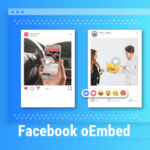

Cảm ơn tác giả bài viết!!!
Cảm ơn admin đã chia sẻ kiến thức hữu ích.
Admin cho hỏi thêm là thêm code như vậy có ảnh hưởng tới tốc độ tải trang ko ạ ?
Thanks !
Ảnh hưởng nhiều bạn nhé. Các tính năng của Facebook load rất nhiều dữ liệu từ server bên ngoài. Những dữ liệu này không được cache hay nén nên ảnh hưởng xấu đến tốc độ load web.
Thanks Ad. Plugin này đúng là tiện lợi cho việc support khách. Tương tác fb rất tốt.
Vừa đơn giản dễ làm mà lại tiện dụng cho website, tăng trải nghiệm của người dùng!
Có một vấn đề là sử dụng FB chat trên website, nếu bạn dùng điện thoại không thể chat được. Khách hàng buộc phải login FB lần nữa để chat cho dù đã sử dụng FB app rồi
Xin chào ạ!
E đã mua host tại wpcanban ạ
Dạo gần đây e gửi mail tới mail cũ admin@wpcanban mà chắc vô hòm thư spam hay qcáo rồi ạ!
Cho e hỏi là e đang muốn tạo thêm 1 domain trỏ về host thì host của mình có hoạt động ổn như trước ko ạ. E đã đọc 1 bài hướng dẫn tạo domain mới của a rồi ạ, nhưng e vẫn chưa hiểu là khi tạo wordpress mới trên tên miền thì mấy cái như FPT rồi data nó sẽ tồn tại song song vs domain cũ ạ.
E xin cảm ơn ạ!
Bạn tạo addon domain thì nó sẽ hoạt động song song với domain chính nhé, vai trò độc lập và vẫn hoạt động hoàn toàn bình thường ngay cả khi domain chính không còn hoạt động nữa.
dạ e cảm ơn ạ, nhưng dạo này gmail có vấn đề hay sao ạ. E gửi mail hỗ trợ như trc thì bị vào hòm spam hay hòm qcáo chắc rồi ạ.
Mình không nhận được email nào bạn ạ. Mình vẫn kiểm tra các hộp mail thường xuyên, kể cả mục spam.
Anh em mình biết code tốn thời gian 1 tí kiểu này cũng được, Chứ chị em mày mò kiểu beauty blogger mày mò rồi khi có nhu cầu thay đổi cũng cực phết ấy
Đơn giản mà. Có cần code gì đâu ta? Ai cũng làm được. :D
ah điện thoại dùng được luôn ad ơi, chắc tại nó còn cache nên không hiển thị.
Cảm ơn bài viết của ad nha!
Admin ơi, cái này khi mình sử dụng điện thoại thì không thấy hiển thị. Có nghĩa box chat này chỉ dùng có người sử dụng máy tính phải không ạ?
Đúng rồi bạn nhé. Chỉ dùng cho máy tính thôi.
nếu mình muốn áp dụng cho cả điện thoại thì có cách nào không vậy admin?
bây giờ nó lỗi cái url hay sao á ad ơi
Lỗi cái gì bạn nhỉ? Chụp ảnh hoặc copy đầy đủ thông báo lỗi post lên đây giúp mình nhé.
Lỗi URL chính sách quyền riêng tư ạ
https://66.media.tumblr.com/892a59eccf2315f50b49e650a95c2ac9/b9e3a28a63750e5b-03/s540x810/19b567c0dda702e2f49fe9c2c9fc44ba172f438b.png
à dạ được rồi ad ơi còn em tìm trong phần cài đặt không thấy Plugin chat với khách hàng
Bạn vào Settings => Messaging => Add Messenger to your website => click nút “Get Started” nhé.